在使用CAD软件过程中,不可避免会使用到“清理”命令,今天我们来学习一下这个命令的使用方法吧,详细介绍如下:
打开CAD软件后,下面两种方法任选一种打开“清理(purge)”对话框
1、鼠标:“文件”菜单: “绘图实用程序”>>“清理”
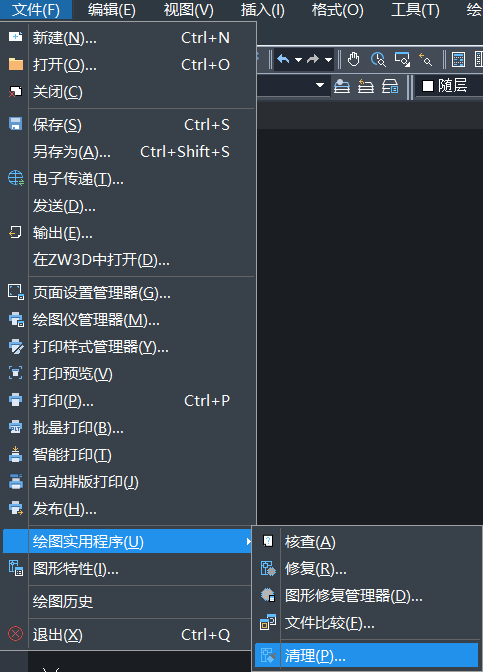
2、键盘:命令行输入 purge,显示可被清理的项目。
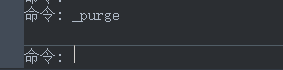
一、<<查看能清理的项目>>
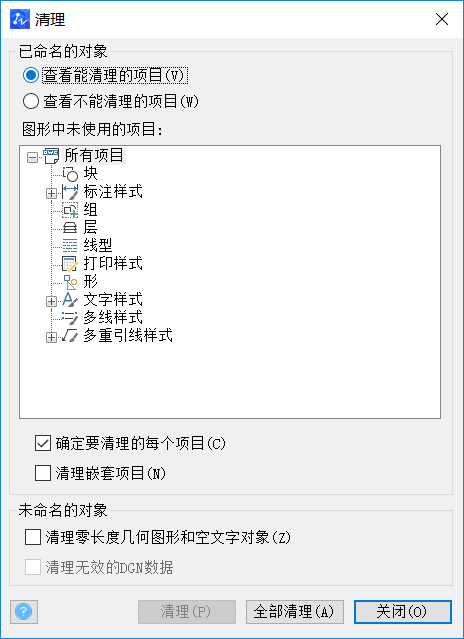
<图形中未使用的项目>
列出当前图形中未使用的、可被清理的命名对象。 可以通过单击加号或双击对象类型列出任意对象类型的项目。 通过选择要清理的项目来清理项目。
“清理嵌套项目”仅在选择下列选项之一时删除项目:
>树状图中的“所有项目”或“块”
>“全部清理”按钮
<确认要清理的每个项目>
清理项目时显示“确认清理”对话框。
<清理嵌套项目>
从图形中删除所有未使用的命名对象,即使这些对象包含在其他未使用的命名对象中或被这些对象所参照。 显示“确认清理”对话框,可以取消或确认要清理的项目。
二、<<查看不能清理的项目>>
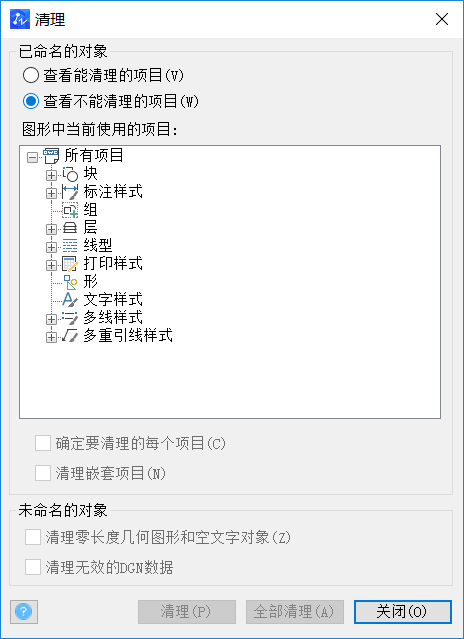
<图形中当前使用的项目>
列出不能从图形中删除的命名对象。 这些对象的大部分在图形中当前使用,或为不能删除的默认项目。 当选择单个命名对象时,树状视图下方将显示不能清理该项目的原因。
<<提示>>
显示不能清理选定项目的详细原因。
<<清理>>
清理所选项目。
<<全部清理>>
清理所有未使用项目。
以上详细介绍了在CAD中的清理命令,希望对大家的学习有帮助。
推荐阅读:CAD制图
推荐阅读:CAD制图软件
·定档6.27!中望2024年度产品发布会将在广州举行,诚邀预约观看直播2024-06-17
·中望软件“出海”20年:代表中国工软征战世界2024-04-30
·2024中望教育渠道合作伙伴大会成功举办,开启工软人才培养新征程2024-03-29
·中望将亮相2024汉诺威工业博览会,让世界看见中国工业2024-03-21
·中望携手鸿蒙生态,共创国产工业软件生态新格局2024-03-21
·中国厂商第一!IDC权威发布:中望软件领跑国产CAD软件市场2024-03-20
·荣耀封顶!中望软件总部大厦即将载梦启航2024-02-02
·加码安全:中望信创引领自然资源行业技术创新与方案升级2024-01-03
·玩趣3D:如何应用中望3D,快速设计基站天线传动螺杆?2022-02-10
·趣玩3D:使用中望3D设计车顶帐篷,为户外休闲增添新装备2021-11-25
·现代与历史的碰撞:阿根廷学生应用中望3D,技术重现达·芬奇“飞碟”坦克原型2021-09-26
·我的珠宝人生:西班牙设计师用中望3D设计华美珠宝2021-09-26
·9个小妙招,切换至中望CAD竟可以如此顺畅快速 2021-09-06
·原来插头是这样设计的,看完你学会了吗?2021-09-06
·玩趣3D:如何使用中望3D设计光学反光碗2021-09-01
·玩趣3D:如何巧用中望3D 2022新功能,设计专属相机?2021-08-10
·CAD如何编辑嵌套的块2017-03-22
·如何核查CAD中图纸的错误信息?2024-03-12
·CAD中如何用快捷的方法标注零件图2017-10-27
·CAD怎么样使Z轴归零2019-08-08
·CAD坐标系消失不见,坐标系隐藏2016-11-24
·CAD中如何绘制八边形?2022-07-13
·CAD直角坐标的使用方法2019-11-28
·CAD怎么能提高填充图层的速度2016-05-12














